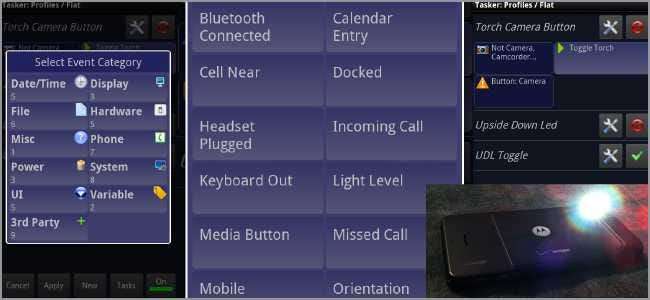
Tasker là một ứng dụng mạnh mẽ dành cho Android cho phép bạn tùy chỉnh cách điện thoại hoạt động và tự động hóa các tác vụ. Thật không may, nó có một chút đường cong học tập. Chúng tôi ở đây để hướng dẫn bạn cách bắt đầu và biến điện thoại của bạn thành đèn pin trong quá trình này.
Tasker là một công cụ tuyệt vời để tạo “nhiệm vụ”, một loạt các hướng dẫn được thực hiện trong các ngữ cảnh nhất định và để đáp ứng các sự kiện nhất định. Tasker có sẵn từ Android Market nhưng sẽ rẻ hơn một chút nếu bạn mua trực tiếp từ trang web của họ. Nó có bản dùng thử miễn phí 7 ngày, bao gồm các bản cập nhật miễn phí trong tương lai và bạn có thể mua một lần và sử dụng nó trên nhiều thiết bị.
Túi xách (3,49 GBP, trang web Túi xách)
Câu hỏi thường gặp về Tasker (Thông tin mua hàng, cập nhật miễn phí, v.v.)
Với mục đích của bài viết này, chúng tôi sẽ hướng dẫn bạn cách tạo hồ sơ, đặt bối cảnh và tạo nhiệm vụ. Nếu điện thoại của bạn có đèn LED cho máy ảnh thì bạn có thể biến điện thoại thành đèn pin / đèn đọc sách bằng cách làm theo. Cách hoạt động của nó là khi bạn đang ở trên màn hình chính, bạn có thể bật đèn LED của máy ảnh bằng cách úp điện thoại xuống (thông qua việc kích hoạt cảm biến khoảng cách) và nó sẽ tắt khi bạn lật lại. .
Sau khi bạn đã cài đặt xong Tasker, hãy nhấn vào biểu tượng của nó để khởi chạy nó. Bạn sẽ thấy một danh sách các cấu hình theo mặc định. Cấu hình được thiết lập để có ngữ cảnh cụ thể, chẳng hạn như khi ứng dụng X đang chạy, tại tọa độ X / Y GPS hoặc khi nhấn nút Y. Khi các điều kiện này được đáp ứng, một danh sách các tác vụ sẽ được thực thi. Bạn cũng có thể cấu hình các tác vụ thoát, những việc được thực hiện sau khi các ngữ cảnh được xóa.
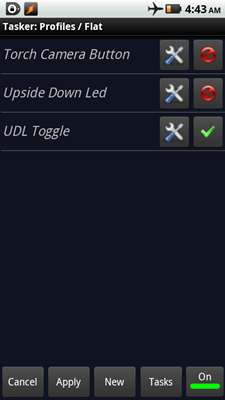
Bạn có thể thấy tôi có một vài, nhưng của bạn sẽ trống. Nhấn vào “Mới” để tạo Hồ sơ mới. Hãy đặt cho nó một cái tên như “Đèn LED lộn ngược”.
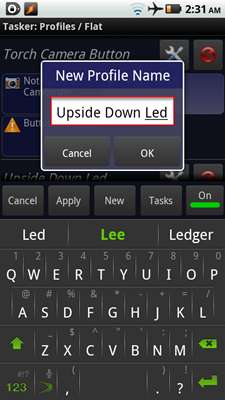
Bạn sẽ thấy một danh sách bật lên. Đây là nơi bạn có thể chọn bối cảnh của mình.
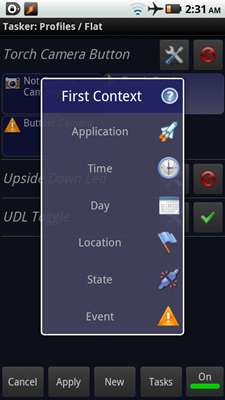
Hãy tiếp tục và nhấn vào “State”. Bạn sẽ thấy danh sách các danh mục cho các khía cạnh phần cứng và phần mềm khác nhau cho điện thoại của mình.
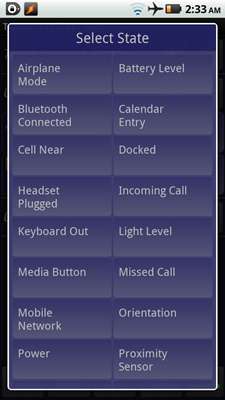
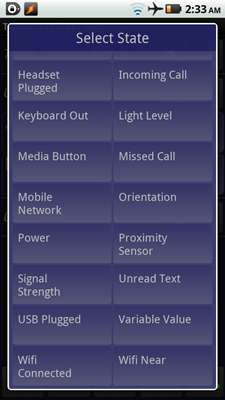
Nhấn vào “Cảm biến tiệm cận”. Bạn sẽ nhận được một cửa sổ bật lên với các tùy chọn.
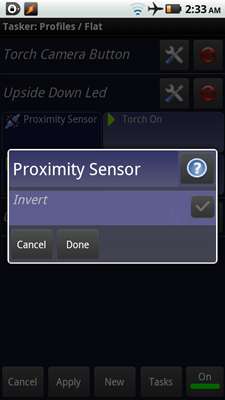
Hành vi bình thường là một tác vụ sẽ chạy khi cảm biến độ gần được kích hoạt, tức là có thứ gì đó ở phía trước nó. Bạn cũng có thể đảo ngược điều này để một tác vụ chỉ chạy khi thứ gì đó KHÔNG kích hoạt nó, nhưng vì mục đích của chúng tôi, chúng tôi sẽ bỏ chọn tùy chọn “Đảo ngược”. Nhấn vào Xong. Sau đó, bạn sẽ thấy ngăn Lựa chọn Tác vụ xuất hiện.
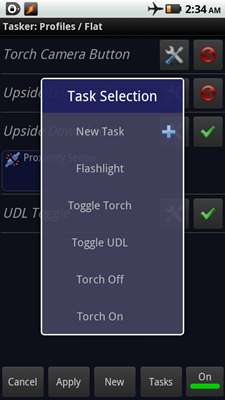
Tại đây, bạn có thể chọn từ bất kỳ tác vụ nào bạn đã tạo. Của bạn sẽ trống, vì vậy chỉ cần nhấn vào “Tác vụ mới”.
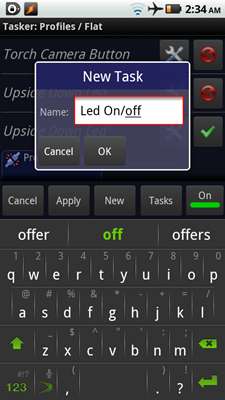
Đặt tên cho nhiệm vụ này. Tôi đã chọn “Bật / tắt Led” vì vậy nếu tôi tham khảo nhiệm vụ này trong tương lai vì lý do gì, tôi biết chính xác nó sẽ làm gì. Nhấn vào OK.
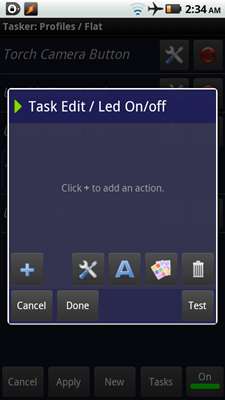
Tiếp theo, bạn sẽ thấy ngăn Chỉnh sửa tác vụ. Tại đây, bạn có thể tạo một loạt việc cần làm cho tác vụ cụ thể này. Nhấn vào nút dấu cộng.
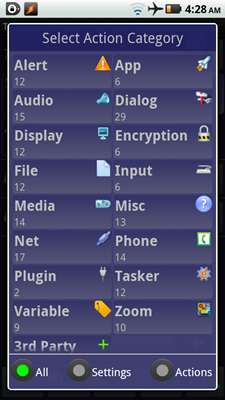
Tại đây, bạn có thể chọn một danh mục hành động. Bạn có thể lọc kết quả ở dưới cùng bằng cách xem bạn có thể thay đổi cài đặt hoặc hành động được thực hiện hay không. Bây giờ chúng tôi sẽ bỏ qua những điều đó và chỉ cần nhấn vào “Bên thứ ba”.
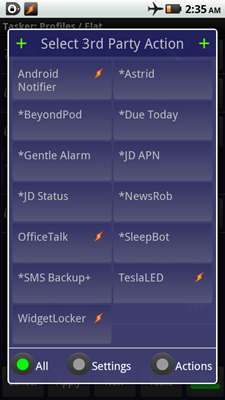
Tasker có thể giao tiếp với một số ứng dụng Market khác. Thật may mắn cho chúng tôi, nó có hệ thống chiếu sáng LED tích hợp, TeslaLED, vì vậy hãy nhấn vào đó.
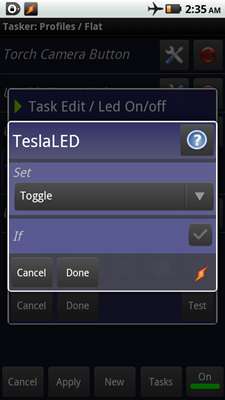
Tại đây bạn có thể thay đổi các tùy chọn. Chúng tôi muốn một hành vi Chuyển đổi, vì vậy hãy chọn hành vi đó từ danh sách, sau đó nhấn vào Xong. Sau đó chạm vào Xong một lần nữa để bạn quay lại màn hình Hồ sơ.
Bây giờ, chúng ta hãy tinh chỉnh hành vi của chúng ta hơn một chút. Xét cho cùng, việc bật đèn LED camera khi bạn đang nói chuyện điện thoại có thể gây khó chịu cho người khác. Trên màn hình Hồ sơ, chạm và giữ vào ngữ cảnh (khối bên trái) bên dưới hồ sơ hiện tại của bạn, và bạn sẽ thấy một menu bật lên.
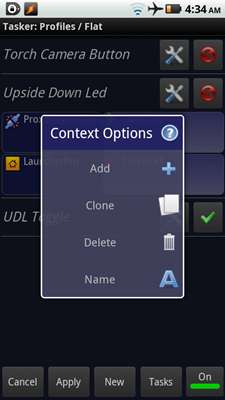
Ở đây, chúng ta có thể thêm một bối cảnh khác. Lần này, hãy chọn “Ứng dụng”. Hãy kiên nhẫn, vì có thể mất một chút thời gian để tải tất cả các ứng dụng của bạn.
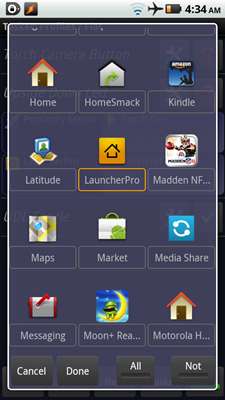
Tại đây, bạn có thể chọn nhiều ứng dụng mà khi hoạt động, sẽ cho phép hành vi chuyển đổi này xảy ra. Tôi sử dụng Launcher Pro, vì vậy tôi đã chọn nó. Bạn có thể đang sử dụng trình khởi chạy mặc định, vì vậy bạn có thể muốn chọn Màn hình chính, Trang chủ Motorola hoặc bất kỳ tên nào của màn hình mặc định cho điện thoại của bạn. Ngược lại, bạn cũng có thể nhấn vào phím “Không phải” và làm cho nó KHÔNG cho phép tác vụ bật tắt khi ở trong một ứng dụng cụ thể, nhưng cho phép nó vào mọi lúc khác.
Đó là nó! Đảm bảo rằng nút “Bật” có màu xanh lục ở cuối màn hình và cấu hình hiển thị dấu kiểm màu xanh lục. Nếu nó hiển thị một vòng tròn màu đỏ có dấu gạch chéo, điều đó có nghĩa là hồ sơ đã bị vô hiệu hóa.
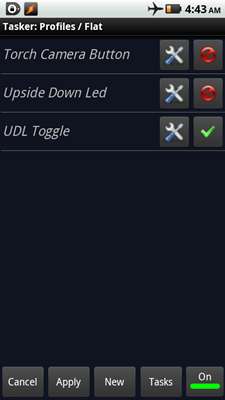
Ngoài ra, bạn có thể thay đổi nó để nút camera của bạn sẽ chuyển đổi đèn LED camera.
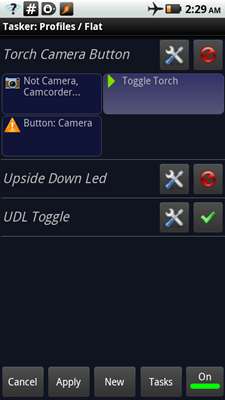
Để làm được điều đó, hãy đảm bảo rằng bạn có hai ngữ cảnh. Điều kiện đầu tiên phải là một Sự kiện. Xem trong Phần cứng và chọn “Nút: Máy ảnh”. Điều kiện thứ hai phải là Ứng dụng. Chọn “Không phải” và chọn tất cả các ứng dụng sử dụng nút máy ảnh theo một cách nào đó, như “Máy ảnh”, “Máy quay phim”, “Làm mờ nét ảnh”, v.v. Bằng cách này, bạn sẽ không gây ra bất kỳ xung đột nào. Giờ đây, khi điện thoại của bạn được mở khóa, bạn chỉ cần nhấn vào nút camera để bật và tắt đèn LED camera.
Trên Droid X của tôi, tôi phải giữ nút trong một hoặc hai giây để ghi lại thao tác nhấn nút, nhưng đó cũng là cách nó hoạt động với màn trập. Các sự kiện nút và trạng thái cảm biến khoảng cách phải được đọc trong khi điện thoại được mở khóa, mặc dù các tác vụ khác (như bật tắt WiFi và chạy ứng dụng) có thể xảy ra dưới dạng các sự kiện được hẹn giờ. Cũng lưu ý rằng việc gán lại nút máy ảnh này sẽ vô hiệu hóa hành vi mặc định khi tác vụ này đang hoạt động (trong mọi tình huống cho phép đèn LED có thể được bật tắt), nhưng sẽ hoạt động bình thường nếu không.

Các tiện ích hoạt động tốt, nhưng thật tuyệt nếu có tùy chọn nút phần cứng để biến điện thoại của bạn thành đèn pin.
Tasker cũng có thể thực hiện nhiều thứ chuyên sâu hơn. Nó cho phép tạo các câu lệnh if / then, thao tác biến, vòng lặp và các phương pháp lập trình khác cũng như giao diện chạm và xây dựng. Có các chức năng Tasker yêu thích của riêng bạn? Chia sẻ sự nhiệt tình có điều kiện / tự động của bạn trong các bình luận!







